
Sommario:
- Autore John Day [email protected].
- Public 2024-01-30 10:00.
- Ultima modifica 2025-01-23 14:49.
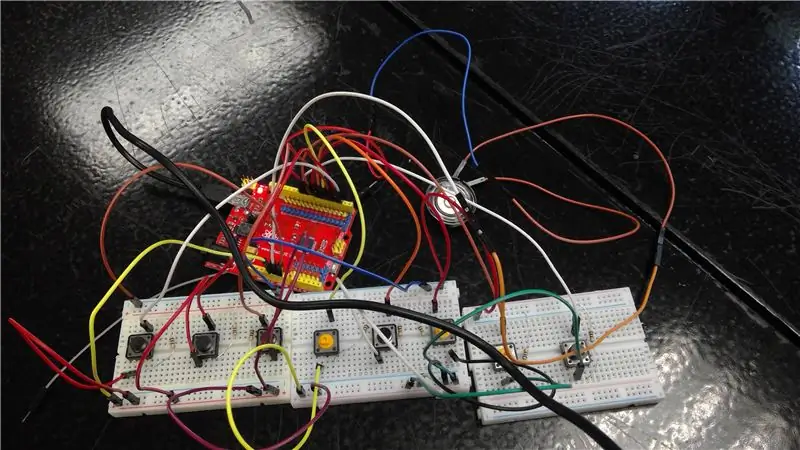
Questo "Piano" è in grado di suonare un'ottava di un vero pianoforte. La pressione dei pulsanti rappresenterà la pressione di un tasto sul pianoforte. Il suono verrà trasmesso attraverso un altoparlante Piezo.
Passaggio 1: materiali
1. Arduino Uno
2. Cavo USB
3. 3 breadboard
4. 8 Pulsanti
5. 8 resistori da 100 Ohm
6. Altoparlante "piezoelettrico"
7. Molti cavi maschi (circa 20)
8. Saldatore
Passaggio 2: crea la configurazione
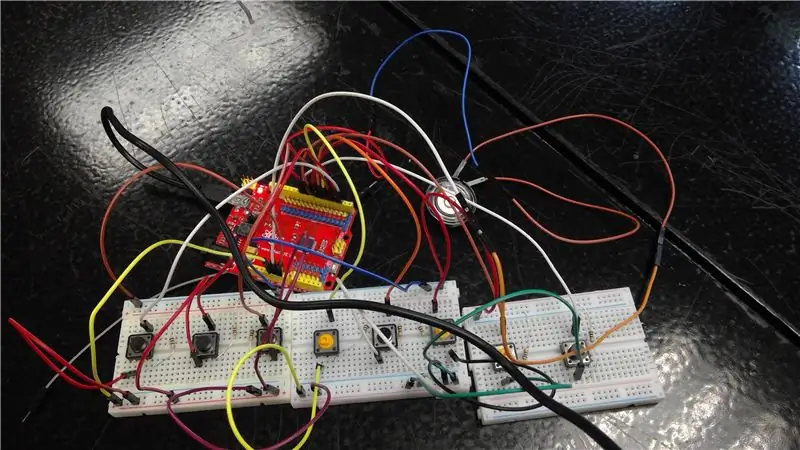
Costruisci 8 pulsanti con ciascuno che va in 8 pin diversi nell'Arduino, aggiungendo un resistore a ciascuno e collegandoli a terra (usando i fili maschio).
Collega l'altoparlante al pin Arduino designato e l'altro lato a terra. Dovrai saldare i fili all'altoparlante in modo che non cada. Assicurati che i due fili che sono saldati all'altoparlante non si tocchino.
Passaggio 3: costruzione del codice
#define NOTE_B0 31#define NOTE_C1 33 #define NOTE_CS1 35 #define NOTE_D1 37 #define NOTE_DS1 39 #define NOTE_E1 41 #define NOTE_F1 44 #define NOTE_FS1 46 #define NOTE_G1 49 #define NOTE_GS1 52 #define NOTE_A1 55 #define NOTE_AS1 58 #define NOTE_AS1 NOTE_B1 62 #define NOTE_C2 65 #define NOTE_CS2 69 #define NOTE_D2 73 #define NOTE_DS2 78 #define NOTE_E2 82 #define NOTE_F2 87 #define NOTE_FS2 93 #define NOTE_G2 98 #define NOTE_GS2 104 #define NOTE_A2 110 #define #define 123 NOTE_AS2 117 #define NOTE_C3 131 #define NOTE_CS3 139 #define NOTE_D3 147 #define NOTE_DS3 156 #define NOTE_E3 165 #define NOTE_F3 175 #define NOTE_FS3 185 #define NOTE_G3 196 #define NOTE_GS3 208 #define NOTE_A3 220 #define #define NOTE_AS3 247 NOTE_C4 262 #define NOTE_CS4 277 #define NOTE_D4 294 #define NOTE_DS4 311 #define NOTE_E4 330 #define NOTE_F4 349 #define NOTE_FS4 370 #define NOTE_G4 392 #define NOTE_GS4 415 #define NOTE_A4 440 #define #Cdefine NOTE_AS4 523 #define NOTE_AS4 466 #D efine NOTE_CS5 554 #define NOTE_D5 587 #define NOTE_DS5 622 #define NOTE_E5 659 #define NOTE_F5 698 #define NOTE_FS5 740 #define NOTE_G5 784 #define NOTE_GS5 831 #define NOTE_A5 880 #define NOTE_AS5 932 #define #NOTE CSdefinisce_ NOTEB5 1109 #define NOTE_D6 1175 #define NOTE_DS6 1245 #define NOTE_E6 1319 #define NOTE_F6 1397 #define NOTE_FS6 1480 #define NOTE_G6 1568 #define NOTE_GS6 1661 #define NOTE_A6 1760 #define NOTE_AS6 1865 #define_B6 1976 #define NOTE_C define NOTE_D7 2349 #define NOTE_DS7 2489 #define NOTE_E7 2637 #define NOTE_F7 2794 #define NOTE_FS7 2960 #define NOTE_G7 3136 #define NOTE_GS7 3322 #define NOTE_A7 3520 #define NOTE_AS7 3729 #define NOTE_B7 3951 #define 44CS #define NOTE_C8 4186CS 4699 #define NOTE_DS8 4978
Queste "#definizioni" servono a dire all'altoparlante quale frequenza fa quale nota
const int C = 2; const int D = 3; const int E= 4; const int F = 5; const int G = 6; const int A = 7; const int B = 8; const int C2 = 9; const int piezoPin = 10; int cStato = 0; int dStato = 0; int eStato = 0; int fStato = 0; int gStato = 0; int aStato= 0; int bStato= 0; int c2State= 0;
Assegna i pin Arduino ai pulsanti. "cState, dState, eState, ecc.;" sono variabili che salvano la pressione del pulsante. Uno 0 significa che non è premuto, un 1 significa che è premuto.
void setup() { // inserisci qui il tuo codice di setup, da eseguire una volta: pinMode(10, OUTPUT); Serial.begin(9600); }
void loop() { // inserisci qui il tuo codice principale, per eseguirlo ripetutamente: cState = digitalRead(C); dStato = digitalRead(D); eState = digitalRead(E); fStato = digitalRead(F); gState = digitalRead(G); aStato= digitalRead(A); bState= digitalRead(B); c2State= digitalRead(C2);
Lo stato del pulsante (se premuto o meno) viene salvato in "cState, dState, eState, etc;"
Uno 0 significa che non è premuto, un 1 significa che è premuto.
if(cState ==1){ tone(piezoPin, 131); }else{noTone(piezoPin);} if(dState ==1){ tone(piezoPin, 147); }else{noTone(piezoPin);} if(eState ==1){ tone(piezoPin, 165); }else{noTone(piezoPin);} if(fState ==1){ tone(piezoPin, 175); }else{noTone(piezoPin);} if(gState ==1){ tone(piezoPin, 196); }else{noTone(piezoPin);} if(aState ==1){ tone(piezoPin, 220); }else{noTone(piezoPin);} if(bState ==1){ tone(piezoPin, 247); }else{noTone(piezoPin);} if(c2State ==1){ tone(piezoPin, 262); }else{noTone(piezoPin);} }
Se un pulsante viene premuto, dice al servo di suonare la certa frequenza (nota). La funzione
{noTone(piezoPin);} dice loro che se il pulsante non viene premuto per riprodurre nulla. Pertanto, ogni volta che viene premuto il pulsante, suonerà la nota designata.
Consigliato:
Pianoforte Arduino semplice: 8 passaggi

Simple Arduino Piano: Oggi creeremo un semplice pianoforte Arduino di un'ottava, che può essere un ottimo punto di partenza per altri progetti. Questo progetto introdurrà i componenti Arduino di base e la programmazione a livello di scuola superiore. Mentre il codice è pre-creato individui c
Suoni di pianoforte usando Arduino su TinkerCad: 4 passaggi

Suoni di pianoforte usando Arduino su TinkerCad: in questo tutorial imparerai come usare un cicalino (o un altoparlante piezo) con Arduino. I cicalini possono essere trovati in dispositivi di allarme, computer, timer e conferma dell'input dell'utente come un clic del mouse o una sequenza di tasti. Imparerai anche come usare tone() e
Mini pianoforte con Arduino: 4 passaggi

Mini Piano con Arduino: Tutorial Arduino: Mini Piano con Arduino In questo video, ti mostro come realizzare un mini piano con Arduino
Pianoforte di carta con Arduino: 5 passaggi

Piano di carta con Arduino: questo è un progetto semplice che utilizza un Arduino, una tastiera disegnata con una matita, una carta e un altoparlante
Pianoforte di carta Arduino: 6 passaggi

Arduino Paper Piano: l'ho realizzato e migliorato questo progetto basato su paper piano con arduino-- Hackster.io Potresti anche trovare questa idea originale in paper piano con arduino-- Arduino Project Hub Le modifiche che ho apportato al paper piano sopra sono non solo l'aspetto ma
